طريقة صنع فلتر سنابشات – لا يزال Snapchat أحد أكثر تطبيقات رسائل الوسائط المتعددة شيوعًا على هذا الكوكب. ويمكنك أيضًا إنشاء فلتر Snapchat خاص بك لاستخدامه ضمن التطبيق ! باستخدام فلاتر Snapchat الجغرافية ، يمكنك وضع الأعمال الفنية والأسماء والشعارات وما إلى ذلك فوق الرسائل في التطبيق. تعمل فلاتر Snapchat الجغرافية في مواقع محددة فقط وغالبًا ما تكون متاحة لفترة محدودة.
هل ترغب في عمل فلتر Snapchat لحفل زفاف أو حفلة عيد ميلاد أو أي مناسبة اجتماعية أخرى؟ في هذه المقالة من مدونة عربي تك التقنية ، سأوضح لكطريقة صنع فلتر سنابشات باستخدام ميزة geofilter.
يمكنك عمل فلاتر Snapchat إما في متصفح الويب الخاص بك أو من خلال تطبيق Snapchat. بمجرد إنشاء الفلتر وإرساله ، يجب أن تتلقى ردًا من Snapchat في غضون ساعات قليلة حول ما إذا كان قد تمت الموافقة عليه أم لا. دعنا نلقي نظرة على كيفية عمل فلتر Snapchat بالضبط.
طريقة صنع فلتر سنابشات :
إذا كنت ترغب في عمل فلتر Snapchat من جهاز الكمبيوتر الخاص بك ، فاتبع هذه الخطوات البسيطة. لكن أولاً ، توجه إلى صفحة Create Your Own على Snapchat لبدء التصميم.
1. اختر تصميمًا
إذا كنت قد صممت بالفعل الفلتر الخاص بك ، فانقر فوق التحميل. وإذا لم تكن ق قمت بتصميمه بعد، فحدد مناسبة الفلتر من القائمة المنسدلة. تشمل الخيارات المتاحة الاحتفال ، وحفل استقبال المولود الجديد ، وعيد الميلاد ، ويوم اللعب ، وغيرها الكثير.
بمجرد تحديد موضوع ، يمكنك اختيار أحد قوالب Snapchat Geofilter الرائعة على الجانب الأيسر من الشاشة. بعد ذلك ، اختر لوحة ألوان على الجانب الأيمن من الشاشة ، واكتب نصًا جديدًا ، واختر الخط الخاص بك ، وقم بتحميل الصور حسب الحاجة. يمكنك أيضًا إضافة Bitmoji أو Friendmoji.
عندما يكون الفلتر حسب رغبتك ، انقر فوق “التالي”.
2. جدولة الفلتر ورسم سياج جغرافي
في الشاشة التالية ، يجب عليك تعيين وقت بدء وانتهاء للفلتر الخاص بك. يمكنك أيضًا تحديد تكرار الحدث لتشغيل الفلتر في أوقات مختلفة ، يوميًا أو أسبوعيًا.
حدد التالي لرسم السياج الجغرافي الخاص بك. يوجد داخل سياجك الجغرافي الموقع الذي سيجد فيه مستخدمو Snapchat الفلتر الخاص بك. ضع في اعتبارك أن تكلفة الفلتر الجغرافي Snapchat تعتمد على المساحة بالقدم المربع للمنطقة.
3. التأكيد والدفع
عندما تشعر بالراحة مع سياجك الجغرافي ، انقر فوق Checkout لسداد القيمة. من هنا ، ستقوم بتسمية الفلتر الخاص بك ، وإدخال معلومات الدفع الخاصة بك ، ثم النقر فوق تحديد. راقب صندوق البريد الإلكتروني الخاص بك لرسالة الموافقة على Snapchat.
كيف تصنع فلتر Snapchat الخاص بك في التطبيق ؟
يمكنك أيضًا إنشاء فلتر جغرافي Snapchat من خلال تطبيق Snapchat الرسمي ، والمتوفر لنظامي التشغيل iOS و Android. في وقت كتابة هذا المقال، لا يمكنك إنشاء هذه الميزة إلا باستخدام جهاز iPhone.
1. اختر تصميمًا
إذا كان لديك جهاز iPhone ، فانتقل إلى صفحة إنشاء الفلتر عن طريق فتح تطبيق Snapchat الخاص بك ، والنقر فوق ملف التعريف الخاص بك في الجزء العلوي الأيسر من الشاشة. انقر فوق إعدادات الترس في الزاوية العلوية اليمنى ، وتوجه إلى Filter and Lenses> Filter.
في الشاشة التالية ، حدد مناسبة الفلتر. تشمل الأمثلة أعياد الميلاد ، وحفلات استقبال المولود الجديد ، وموعد ليلي ، والمزيد. يمكنك بعد ذلك المتابعة لتحديد تصميم وتخصيص الفلتر الخاص بك بالنص والملصقات.
2. جدولة الفلتر ورسم سياج جغرافي
بمجرد أن تختار التصميم الخاص بك ، ستحتاج إلى إدخال وقت البدء ووقت الانتهاء للفلتر المخصص. حدد متابعة لإنشاء سياج جغرافي يوضح المكان الذي تريد أن يظهر فيه الفلتر.
3. التأكيد والدفع
بعد الموافقة على سعر الفلتر ، اختر متابعة. حدد شراء من صفحة الملخص ، ثم قم بالدفع. بمجرد حصولك على البريد الإلكتروني للموافقة ، تتم جدولة الفلتر رسميًا.
تكلفة Snapchat Geofilter
الآن بعد أن عرفت كيفية عمل مرشح جغرافي ، دعنا نتحدث عن التكلفة.
يعتمد سعر مرشح Snapchat على موقع السياج الجغرافي الخاص بك ، وحجمه ، والمدة التي تريد تشغيله فيها. لا يتم خصم دفعتك من حسابك حتى تتم الموافقة على الفلتر. أسعار الباقات متاحة للشركات.
في وقت كتابة هذا المقال ، كان Snapchat يقبل بطاقات Visa و MasterCard و American Express و Discover.
لإضافة واحد من العديد من فلاتر Snapchat (أو الخاصة بك) إلى Snap الخاص بك ، اتبع هذه الخطوات البسيطة:
في Snapchat ، التقط Snap ، كالمعتاد.
اسحب لليمين واليسار لاختيار مرشح.
للعثور على الفلاتر الخاصة بمنطقتك ، تأكد من السماح لـ Snapchat بالوصول إلى موقعك في إعدادات جهازك.
إقرأ أيضاً: شرح طريقة تفعيل وضع السفر على سناب شات


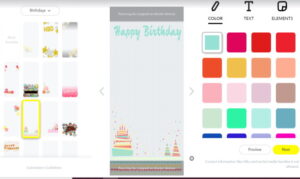
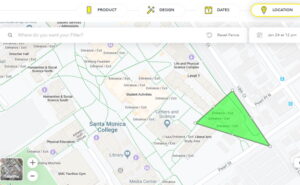
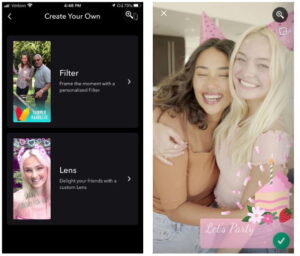
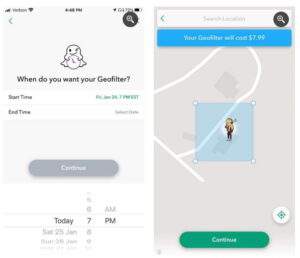



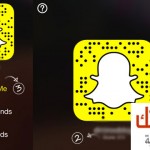


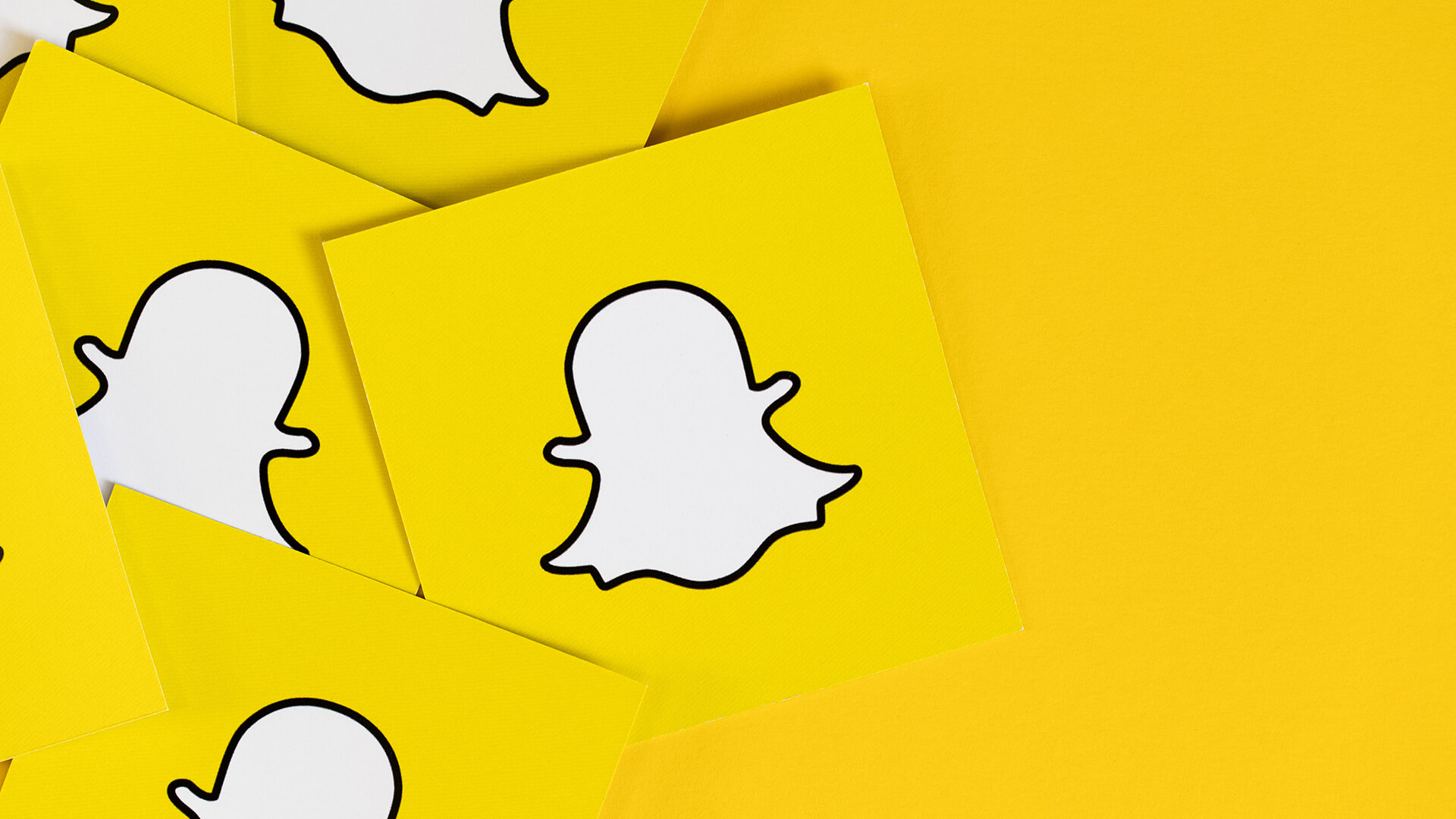
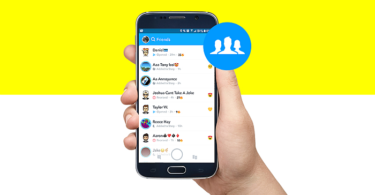

أكتب تعليقك ورأيك